目录 一.第一种方法,卸载该软件重新安装: 1.找到软件MySQL Installer 2.打开找到remove 3.移除已安装的MySQL server ,点击next移除。 4.再点击add,重新安装。 5.选择合适的版本,选好后点击箭
目录
3.移除已安装的MySQL server ,点击next移除。
5.选择合适的版本,选好后点击箭头,再next下一步进行安装。
如果还是停在starting the server失败的话,推荐使用方法二。
1.出现starting the server失败后,不要动任何设置。
7.改好以后,回到安装界面,点击Execute,这样就会安装成功了。
接着就可以连接数据库了,可以参考我的另一篇文章:连接数据库。
如果电脑是第一次安装Mysql,一般不会出现这样的报错。如下图所示。starting the server失败,通常是因为上次安装的该软件未清除干净。
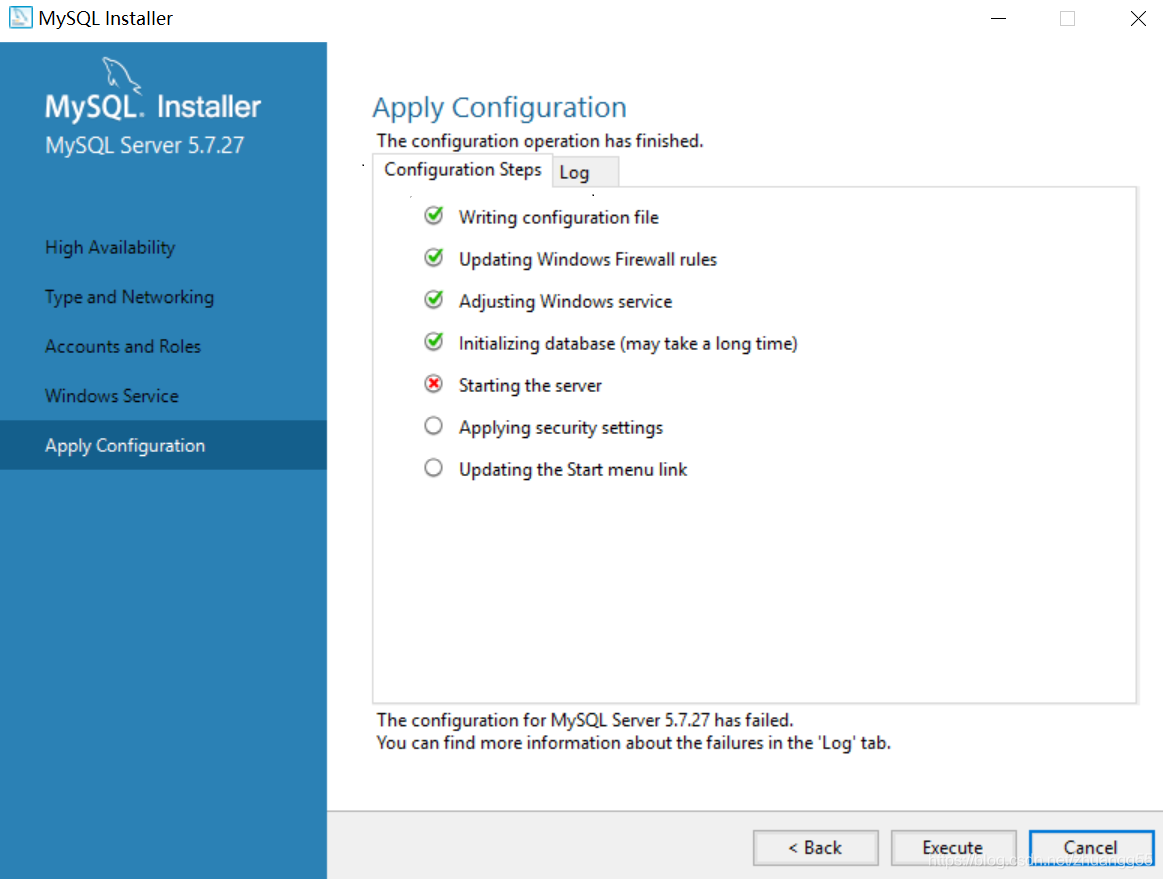





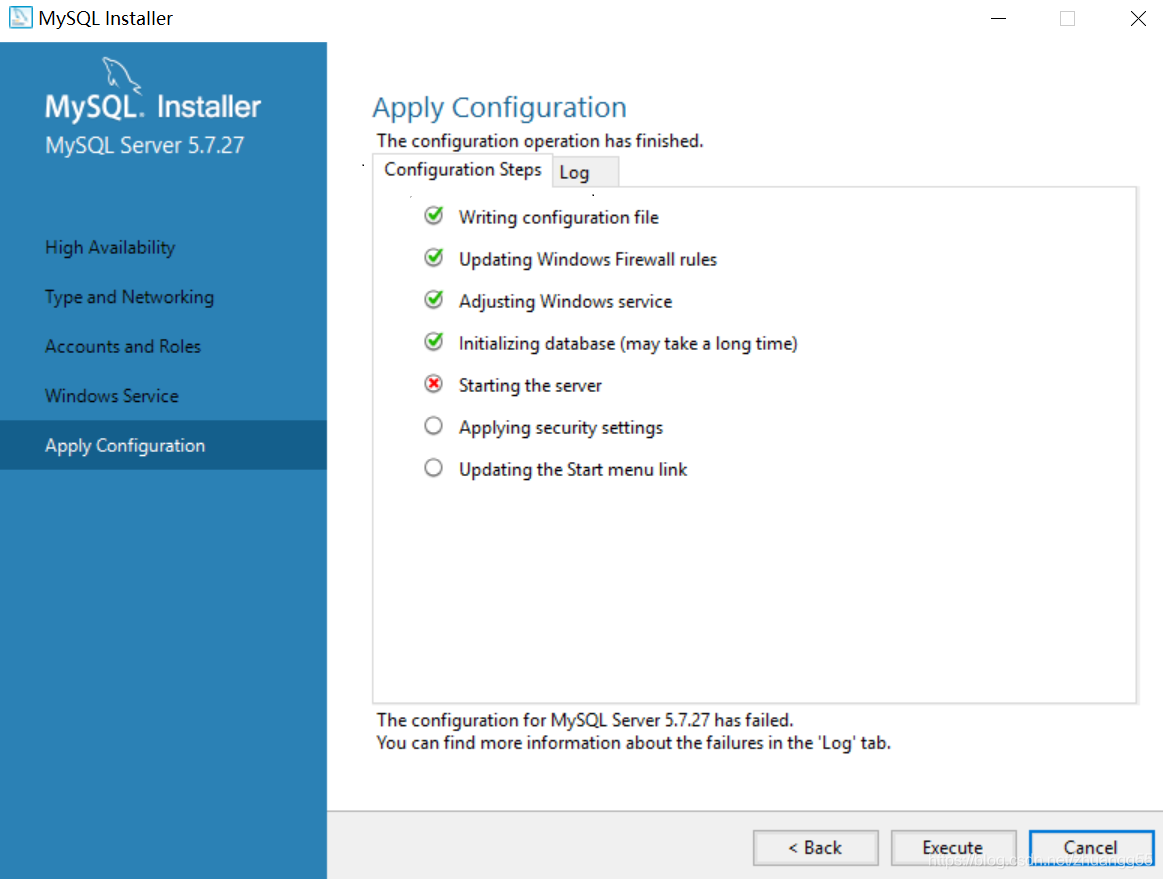



 6.选择登录,选择本地系统账户。
6.选择登录,选择本地系统账户。
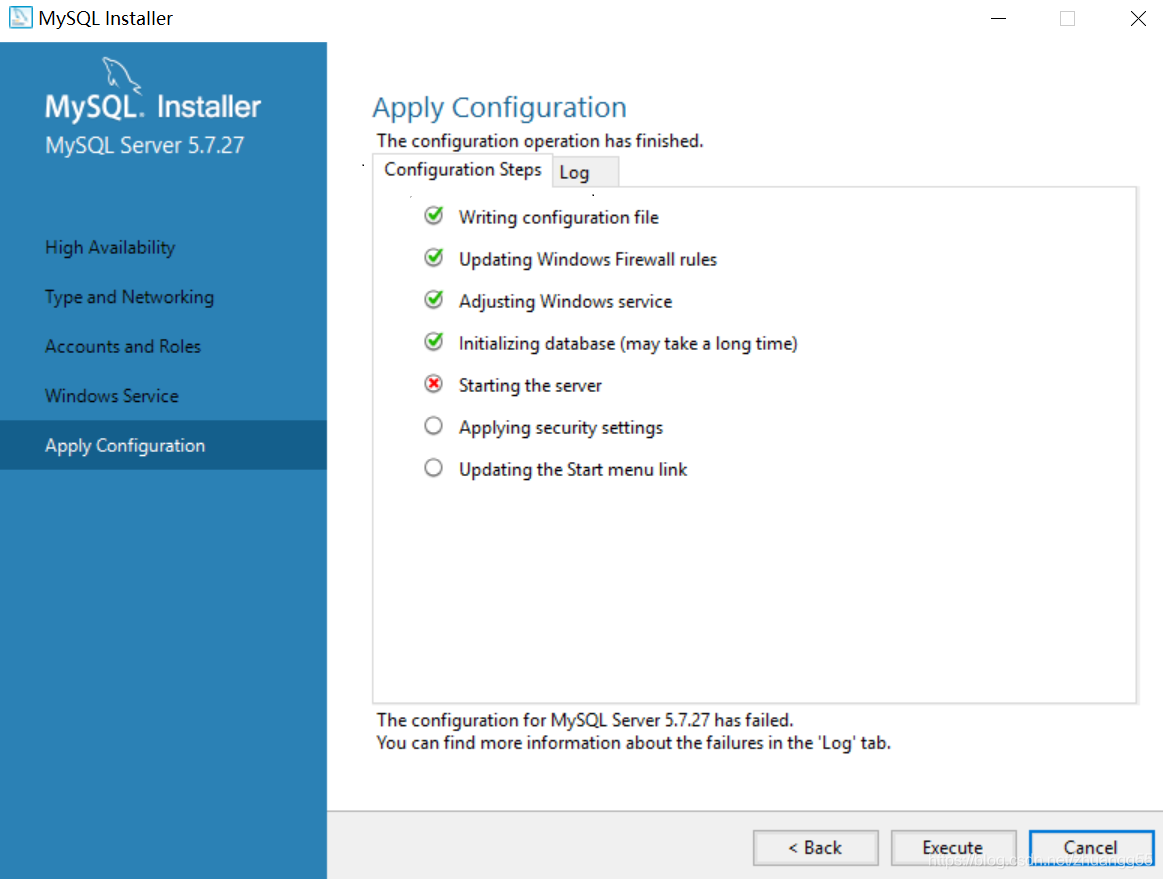
来源地址:https://blog.csdn.net/qq_52183856/article/details/123792012
--结束END--
本文标题: MySQL安装 starting the server失败的两种解决办法
本文链接: https://www.lsjlt.com/news/399982.html(转载时请注明来源链接)
有问题或投稿请发送至: 邮箱/279061341@qq.com QQ/279061341
2024-10-23
2024-10-22
2024-10-22
2024-10-22
2024-10-22
2024-10-22
2024-10-22
2024-10-22
2024-10-22
2024-10-22
回答
回答
回答
回答
回答
回答
回答
回答
回答
回答
0